فهرست
کله چې تاسو د ډیټابیس یا کومې بلې سرچینې څخه ډاټا واردوئ، تاسو باید په داسې شرایطو کې یو حجره په دوه یا ډیرو ویشئ. په دې ټیوټوریل کې، زه به په دې بحث وکړم چې څنګه یو حجره په دوه په ایکسیل کې د لاندې 5 د اغیزمنو میتودونو په کارولو سره د ریښتیني ژوند مثالونو په ګډون. له همدې امله، د نورو زده کړو لپاره په دقت سره لاړ شئ.
د تمرین کاري کتاب ډاونلوډ کړئ
تاسو کولی شئ د لاندې لینک څخه د ښودلو لپاره کارول شوی کاري کتاب ډاونلوډ کړئ.
<7یو حجره په دوه ویشل.xlsx
5 په Excel کې د یو حجرې په دوه ویشلو ګټورې لارې
په دې برخه کې به زه تاسو ته پنځه ګټور وښیم په Excel کې د یوې حجرې په دوو برخو ویشلو میتودونه. دلته، موږ یو ډیټاسیټ لرو چیرې چې کالم B په عمده ډول بشپړ نومونه لري. اوس، موږ باید د کالم B حجره په دوه کالمونو وویشو، د بیلګې په توګه، لومړی نوم او وروستی نوم. سربیره پردې ، زه باید یادونه ونه کړم چې ما د دې مقالې لپاره د مایکروسافټ ایکسل 365 نسخه کارولې ده؛ تاسو کولی شئ د خپلې اسانتیا سره سم کوم بل نسخه وکاروئ. د ښودلو لپاره، ما د لاندې نمونې ډیټاسیټ کارولی دی.
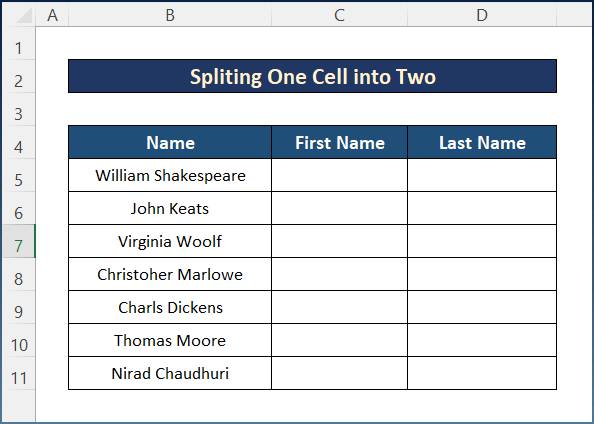
1. د کالم فیچر ته د متن په کارولو سره یو حجره په دوه برخو ویشئ
په ډیټاسیټ کې ، موږ د ځینو انګلیسي ادبي لیکوالانو نومونه ګورو. همدا اوس، موږ به نوم په لومړي او وروستي نومونو وویشو د د کالم ته متن فیچر په کارولو سره. برسېره پردې، د کالم ته متن فیچر په Excel کې یو ګټور خصوصیت دیکوم چې په یوه حجره/کالم کې متن په ډیرو کالمونو کې د پارس کولو لپاره ډیلیمیټر کاروي.
په عموم کې، ډیلیمیټر یو ډول کرکټر دی (د مثال په توګه، کوما، ځای، سیمیکولون، او داسې نور) چې د متن تارونه جلا کوي یا د نورو معلوماتو جریان. زموږ په ډیټاسیټ کې، ځای ډیلیمیټر دی. په هرصورت، تاسو کولی شئ د لاندې ګامونو سره پرمخ ولاړ شئ.
مرحلې:
11> 
- بیا، منحل شوي اختیار غوره کړئ او بل فشار ورکړئ. 14>
- اوس د Space اختیار وټاکئ او Next کېکاږئ.
- له هغې وروسته، د د کالم ډیټا فارمیټ څخه د متن اختیار غوره کړئ او د اړتیا په صورت کې خپل منزل تنظیم کړئ. .
- په نهایت کې به تاسو خپله وروستۍ پایله ترلاسه کړئ.
- په پیل کې، یو خالي حجره غوره کړئ C5 .
- دوهم، په ټاکل شوي حجره کې د B5 حجرې څخه لومړی نوم ولیم ټایپ کړئ C5 .
- دریم. د ټول کالم لپاره د AutoFill اوزار وکاروئ.
- اوس، د Flash Fill اختیار غوره کړئ د خپلې خوښې محصول ترلاسه کولو لپاره.
- په ورته ډول، تاسو کولی شئ د وروستي نومونو لپاره ورته محصول ترلاسه کړئ لکه څنګه چې لاندې عکس کې دی.
- لومړی، سیل غوره کړئ C5 او لاندې فورمول ټایپ کړئ.
- FIND(” “,B5): FIND فنکشن د سپیس کرکټر (““)<ته ګوري 2> په حجره B5 کې او د هغه کرکټر موقعیت بیرته راګرځوي کوم چې '8' دی.
- FIND(” “,B5)-1: د تیرې پایلې څخه د 1 کمولو وروسته، دلته د بیرته ستنیدو نوی ارزښت '7' دی.
- LEFT(B5,FIND(" ", B5)-1): په نهایت کې، کیڼ اړخ فکشن د حجرې B5، کې د متن څخه 1st 6 حروف استخراج کوي کوم چې 'ولیم' دی.
- دوهم، Enter کیلي فشار ورکړئ او ټول کالم ته د AutoFill اوزار وکاروئ.
- دریم، لاندې فورمول په حجره کې ولیکئ D5 .
- LEN(B5): د LEN فنکشن په حجره B5 کې موندل شوي د ټولو حروفونو شمیره شمیري او په دې توګه بیرته راګرځي '18' .
- FIND(” “,B5): دلته د FIND فنکشن بیا په Cell B5 کې د سپیس کرکټر لټوي او p بیرته راګرځوي. osition چې '7' .
- LEN(B5)-FIND(” “,B5): د ټول فورمول دا برخه بیرته راګرځي '11 ' کوم چې د تیرو دوو محصولاتو تر مینځ تخفیف دی.
- Right(B5,LEN(B5)-FIND(" ",B5)): په پای کې، ښي فکشن د متن څخه وروستي 11 کرکټرونه په سیل B5 کې راوباسي او دا دی 'شیکسپیر'.
- په نهایت کې، د آټوفیل وکاروئ د وروستي محصول ترلاسه کولو لپاره وسیله.
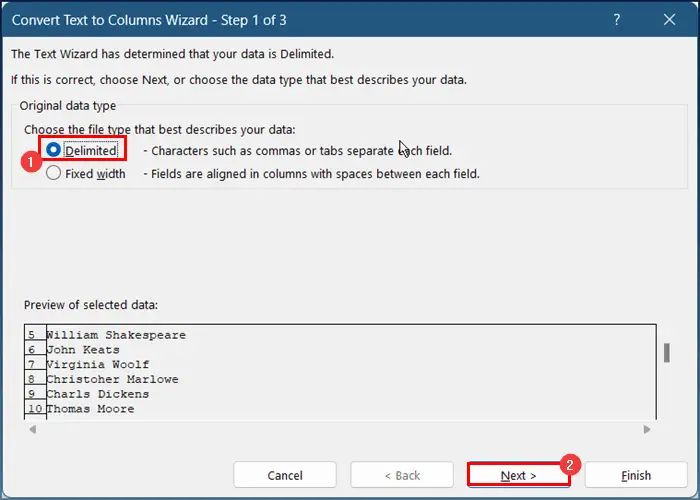


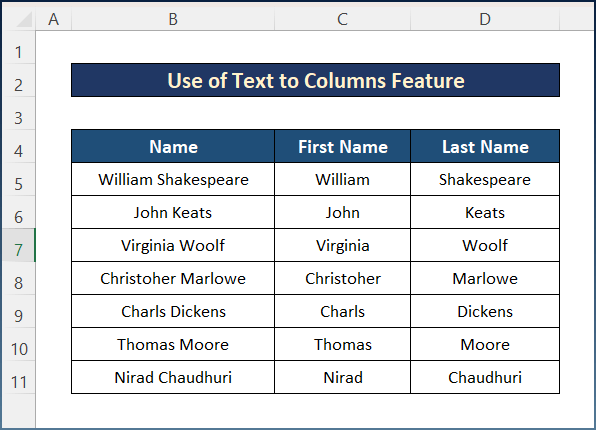
نور ولولئ: په Excel کې د حجرو ویشلو څرنګوالی (5 اسانه چلونه)
2. په Excel کې د فلش ډکولو فیچر پلي کړئ ترڅو سیل جلا کړئ
معمولا، فلش ډک کړئ 2> یو ځانګړی ایکسل وسیله ده چې په اتوماتيک ډول ارزښتونه بشپړوي کله چې په ډیټا کې نمونه پیژندل کیږي. دا د مایکروسافټ ایکسل 2013 او وروسته نسخو کې شتون لري. سربیره پردې ، دا د دې نمونې په کارولو سره د ډیټا نمونې ، نمونې زده کړې ، او د حجرو ډکولو ارزونې لپاره د ماشین زده کړې تخنیکونو څخه دی. په هرصورت، تاسو کولی شئ نومونه وویشئد دې وسیلې په مرسته په ډیټاسیټ کې په لومړي او وروستي نومونو کې.
مرحلې:
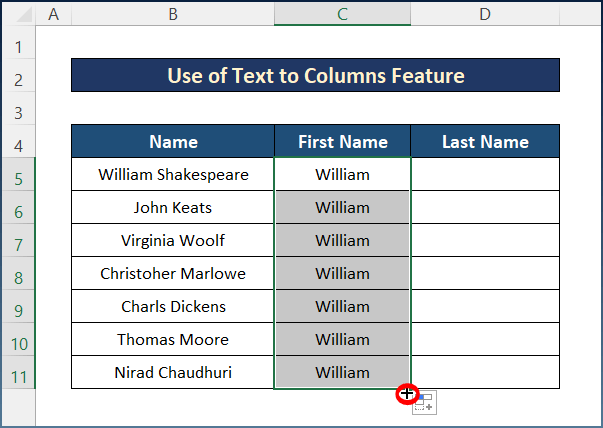
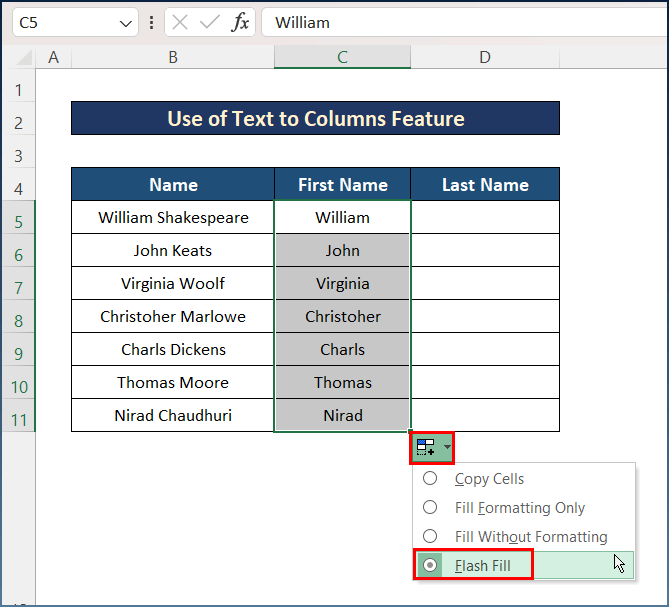
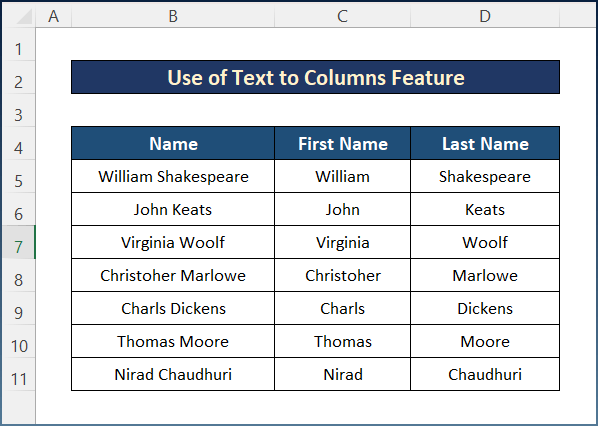
نور ولولئ: VBA په Excel کې په څو کالمونو کې د سټینګ ویشلو لپاره (2 لارې)
3. داخل کړئ په Excel
سربیره پردې، تاسو کولی شئ په Excel کې د یوې حجرې په دوو برخو ویشلو لپاره فارمولونه داخل کړئ. دا د کار کولو لپاره خورا اسانه او اسانه دی. په دې برخه کې، زه به دوه مختلفې لارې وښیم چې یوه حجره په دوو برخو ویشل کیږي.
i. Delimiter وکاروئ
موږ کولی شو نوم په لومړي او وروستي نومونو کې د ډیلیمیټر سره د Excel افعال په کارولو سره جلا کړو. زموږ په ډیټاسیټ کې، " ځای " هغه حد دی چې د نوم په مینځ کې شتون لري. همدارنګه، موږ کولی شو حجرې د بائیں ، ښي ، او موندل دندو په کارولو سره تقسیم کړو. په هرصورت، لاندې ګامونو ته لاړ شئ.
مرحلې:
=LEFT(B5,FIND(" ",B5)-1)

🔎 فارمول څنګه دیکار کوي؟
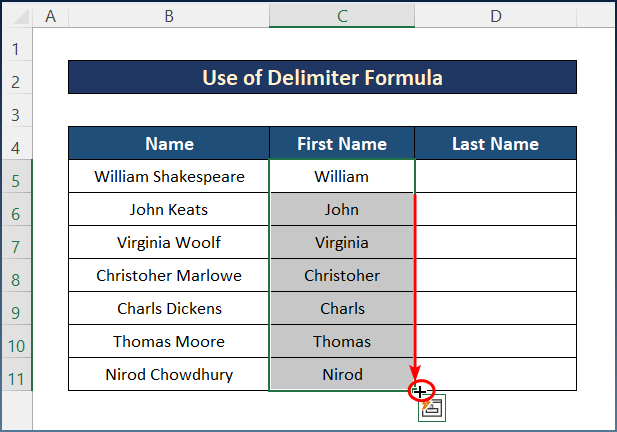
=RIGHT(B5,LEN(B5)-FIND(" ",B5))
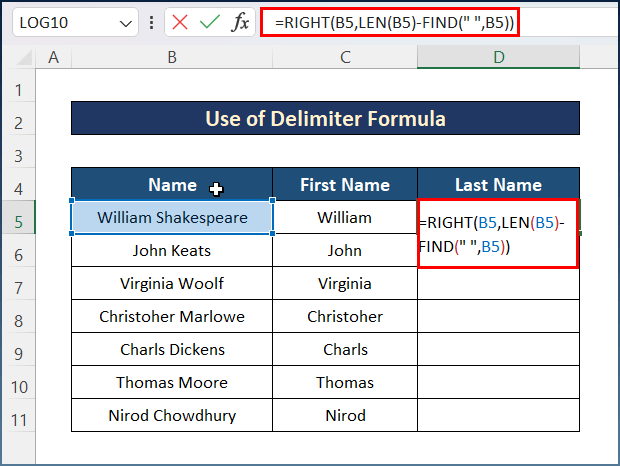
🔎 فارمول څنګه کار کوي؟

➥ نور ولولئ: د ډیلیمیټر فارمول لخوا د Excel سپلیټ سیل
ii. د لاین بریک داخل کړئ
خوشبختانه، دا طریقه پخوانۍ طریقې ته ورته ده، پرته له دې چې موږ باید د CHAR فعالیت وکاروو. معمولا، CHAR فنکشن ستاسو د ډیټا سیټ لپاره د کریکټ سیټ څخه د کوډ نمبر لخوا ټاکل شوی کرکټر بیرته راګرځوي. دلته، کوډ د ASCII کوډ معنی لري. برسېره پردې، موږ د بائیں ، ښي ، او لټون افعال کارولي دي. که څه هم، لاندې مرحلې تعقیب کړئ.
مرحلې:
- لومړی، لاندې فورمول په سیل C5 کې ولیکئ.
=LEFT(B5,SEARCH(CHAR(10),B5,1)-1)
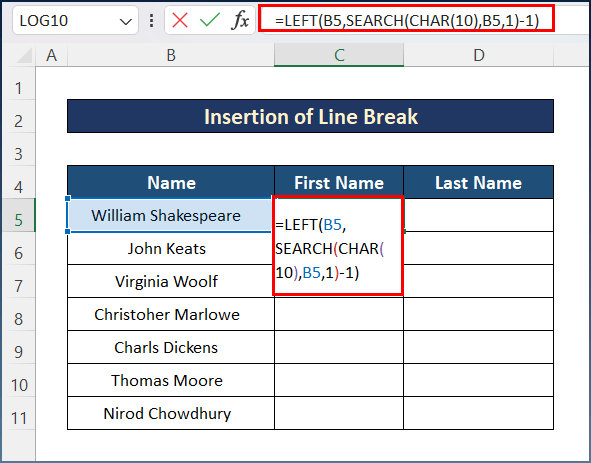
🔎 فارمول څنګه کار کوي؟
- = SEARCH(CHAR(10)،B5,1): دا د فضا کرکټر (“) په <1 کې ګوري>حجره B5 او بیرته راګرځي '9' .
- =LEFT(B5,SEARCH(CHAR(10),B5,1)-1): په نهایت کې، کیڼ اړخ فکشن د متن څخه لومړني توري په سیل B5 کې استخراج کوي کوم چې 'ولیم' دی.
- بیا، Enter کیلي ووهئ او ټول کالم ته AutoFill اوزار وکاروئ.
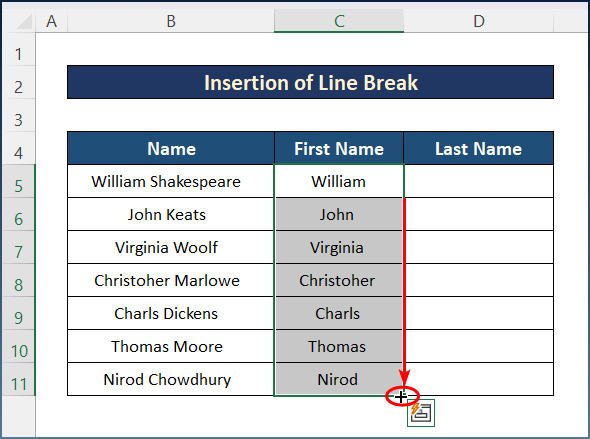
- له دې وروسته لاندې فورمول په حجره کې ولیکئ D5 .
=RIGHT(B5,LEN(B5)-SEARCH(CHAR(10),B5,SEARCH(CHAR(10),B5)))
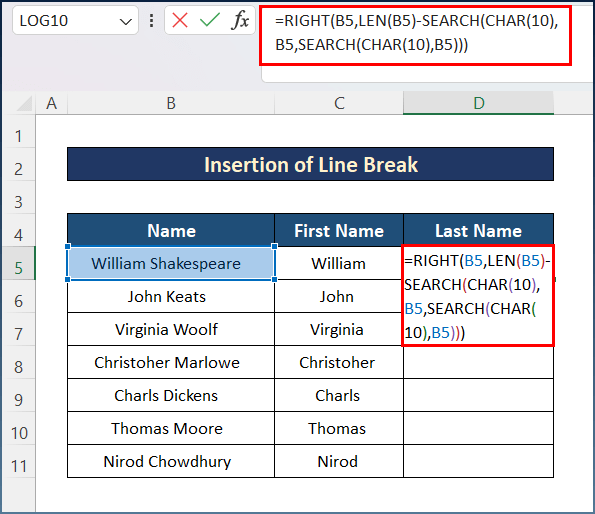
🔎 فارمول څنګه کار کوي؟
- =SEARCH(CHAR(10)،B5): دا د فضا کرکټر (““) په حجره B5 کې لټوي او بیرته راګرځي '9' .
- لټون(CHAR(10),B5,SEARCH(CHAR(10),B5)): هم بیرته راګرځي ' 9' .
- =RIGHT(B5,LEN(B5) - پلټنه(CHAR(10),B5,SARCH(CHAR(10),B5))the ): په پای کې، ښي فنکشن د حجرې B5 کې د متن څخه وروستي حروف استخراج کوي کوم چې 'شیکسپیر' دی.
- په پای کې، انټر کیلي فشار ورکړئ او د وروستي محصول ترلاسه کولو لپاره د آټوفیل وسیله وکاروئ. د ویشلو لپاره د ایکسل فورمول: 8 مثالونه
4. د حجرې د ویشلو لپاره د RIGHT، SUM، LEN او SUBSTITUTE افعال سره یوځای کړئ
کله ناکله، موږ ممکن حجره تقسیم کړو چې د متن او شمېرې بڼه لري. په دې حالت کې، موږ کولی شو لاندې کړنلاره تعقیب کړو. دلته، موږ باید د SUM فنکشن د نورو دندو سره یوځای وکاروو چې په تیرو میتود کې کارول شوي. په عموم کې، SUM فنکشن د وړاندې شوي ارزښتونو مجموعه بیرته راګرځوي. دا ارزښتونه کیدای شي سلسله، سرې، شمیرې او نور وي. د دې سربیره، ما د حق ، لین ، او بدلون افعال یوځای کړي دي. د ښودلو په مقصد، ما د ډیټا سیټ لږ څه بدل کړی دی.
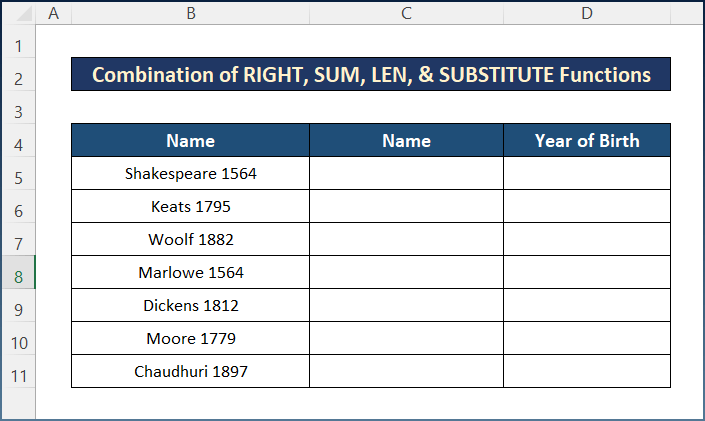
مرحلې:
- لومړی، سیل غوره کړئ D5 او لاندې فورمول ولیکئ.
=RIGHT(B5,SUM(LEN(B5) - LEN(SUBSTITUTE(B5,{"0","1","2","3","4","5","6","7","8","9"},""))))
- بیا، Enter کېکاږئ او د AutoFill وسایل پلي کړئ.
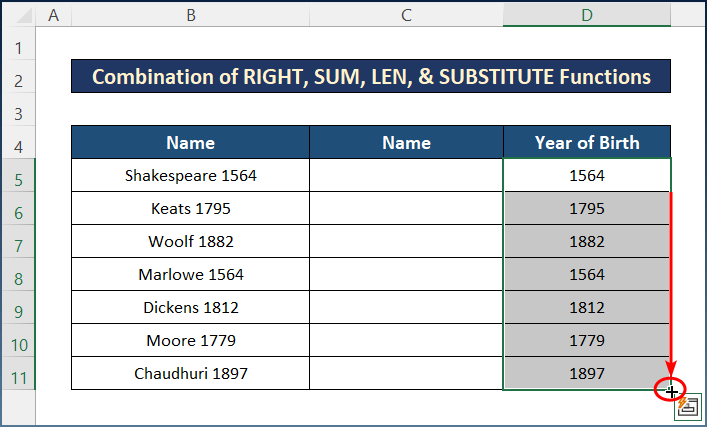
- یو ځل بیا لاندې فورمول په حجره کې ولیکئ C5 .
=LEFT(B5,LEN(B5)-LEN(D5))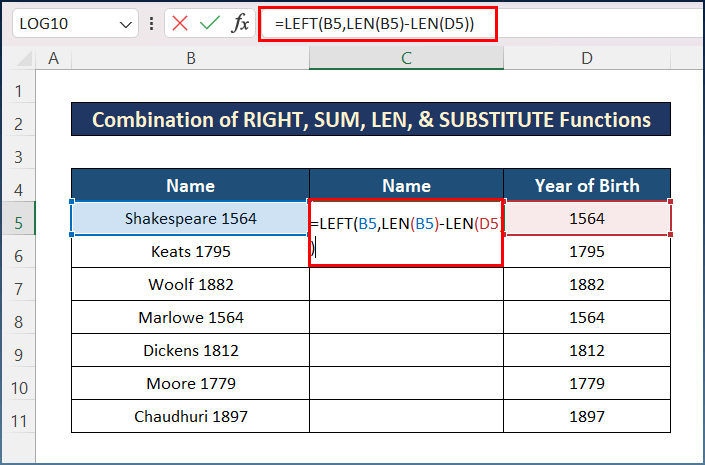
- په په پای کې، Enter کیلي ووهئ او د مطلوب محصول ترلاسه کولو لپاره د AutoFill اوزار پلي کړئ.
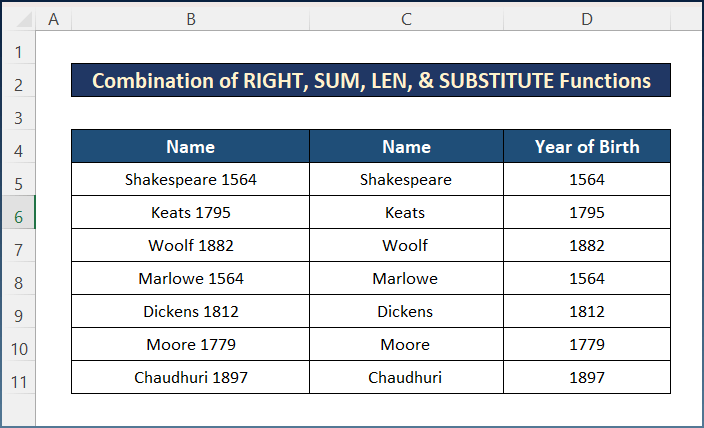
5 . د Excel Power Query له لارې یو حجره په دوه برخو کې مات کړئ
وروستۍ مګر لږ نه، د پاور پوښتنې په MS Excel کې یو بل غوره ځانګړتیا ده چې حجرې په څو کالمونو ویشل یا ویشل کیږي. راځئ چې معلومه کړو چې څنګه کولی شو د خپلو اهدافو د پوره کولو لپاره د بریښنا پوښتنې وکاروو. په هرصورت، موږ به د ورته ډیټاسیټ سره کار وکړو او تخلصونه به په لومړي او وروستي برخو وویشو. له همدې امله، په Excel کې د یوې حجرې په دوو برخو ویشلو لپاره لاندې مرحلې تعقیب کړئ.
مرحلې:
- په پیل کې، د ټول کالم څخه تخلصونه غوره کړئ، په شمول سرلیک.
- دوهم، ډاټا ټب ته لاړ شئ او په له جدول څخه باندې کلیک وکړئ.
- دریم، ښه فشار ورکړئ.

- څلورم، تاسو په د پاور پوښتنې ایډیټر کې یاست او
غوره کړئ کور>سپلایټ کالم د ډیلیمیټر په واسطه .

- بیا، د خپل حد په توګه ځای غوره کړئ او ښه<2 فشار ورکړئ>.

- له هغې وروسته، غوره کړئ
کور>تړل & لوډ>بند & ته لوډ کړئ.

- بیا خپل منزل د وارداتو ډاټا ډیالوګ بکس څخه وټاکئ او <1 فشار ورکړئ>ښه .

- په نهایت کې به محصول څرګند شي لکه څنګه چې په لاندې شکل کې ښودل شوي.
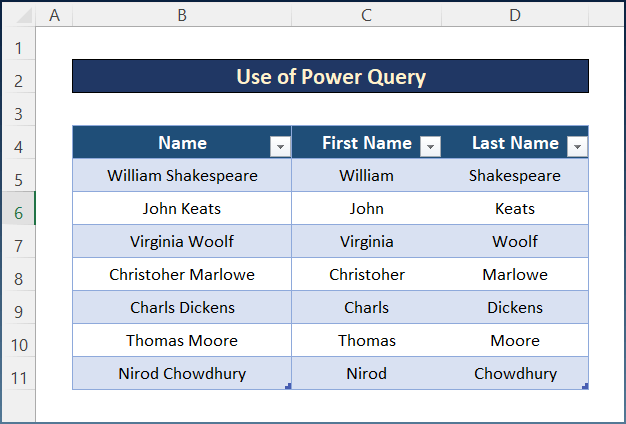
نور ولولئ: څنګهپه Excel کې د حجرو دوه قطارونو ویشلو لپاره (3 لارې)
په ذهن کې ساتلو شیان
- لومړی، د فورمول په اړه محتاط اوسئ کله چې تاسو دا په فورمول کې داخل کړئ bar.
- سربیره پردې، د فایل نوم، د فایل موقعیت، او همدارنګه د ایکسل فایل توسیع په اړه محتاط اوسئ.
پایله
دا ټول مرحلې دي تاسو کولی شئ تعقیب کړئ په Excel کې یوه حجره په دوه برخو ویشئ. هیله ده، تاسو اوس کولی شئ په اسانۍ سره اړین سمونونه رامینځته کړئ. زه په کلکه هیله لرم چې تاسو یو څه زده کړل او له دې لارښود څخه خوند واخلئ. مهرباني وکړئ موږ ته د لاندې نظرونو په برخه کې خبر راکړئ که تاسو کومه پوښتنه یا وړاندیز لرئ.
د دې په څیر د نورو معلوماتو لپاره، لیدنه وکړئ Exceldemy.com .

